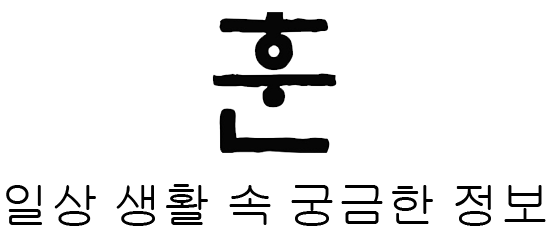PC(컴퓨터) 부팅 불능, 화면 출력 불능, PC 장애 원인 초동 초치 방법2
- IT/컴퓨터 장애
- 2020. 11. 17. 00:05

저번 포스팅에선 아래 3가지 항목 중 3번을 설명드렸습니다.
이번 포스팅에선 1번을 설명해 드리겠습니다.
*공통 사항 - 모니터엔 아무런 화면도 출력되지 않는다
1. 컴퓨터의 HDD LED가 깜박깜박하며 동작하는가?
2. 컴퓨터에서 비프음 소리가 들리는가?
3. 1,2번의 증상 없이 전원 LED만 켜져 있는 상태로 멈추어 있는가?
PC(컴퓨터) 부팅 불능, 화면 출력 불능, PC 장애 원인 초동 초치 방법
컴퓨터를 사용하다 보면 분명 어제까지 아무런 문제 없이 사용 후 컴퓨터를 종료하였는데 그 다음날 전원은 켰을때 제대로 동작이 안 되는 경우가 발생한다. 먼저 가장 많이 나타나는 증상은 컴
hunigo.com
컴퓨터 전원을 켰을때 화면엔 아무것도 출력되지 않았지만 HDD LED가 깜박깜박되며 리딩 되고 있다면 이는 아래의 경우의 수를 생각할 수 있다.
1. 모니터 케이블 연결을 제대로 하였는가?
2. 모니터에 문제가 발생되었는가?
3. VGA CARD 혹은 메인보드 VGA 칩셋에 문제가 생겼는가?
1번의 경우 초보분들이 아주 많이 실수 하는 부분이다.
컴퓨터 메인보드가 VGA 기능은 내장한 상태에서 별도의 VGA CARD가 있을 경우 모니터 케이블을 꼽는 포트가 두 개의 구역으로 나누어지기 때문에 잘못 꼽을 확률이 크다.
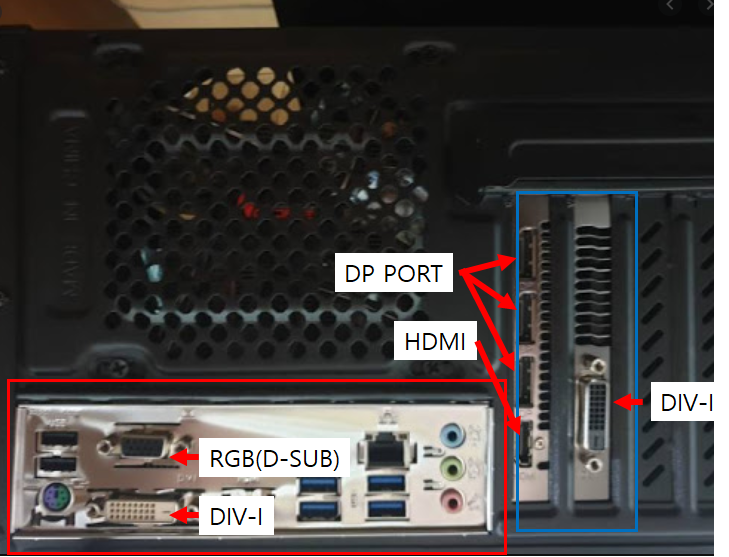
위 사진처럼 메인보드에 VGA 기능이 있는 모델에 VGA CARD가 장착된다면 보통 메인보드의 VGA 기능은 자동으로 OFF 된다. 즉 빨간 테두리의 RGB나 DVI 포트로 모니터를 연결한다면 모니터 출력은 나오지 않는다 VGA CARD로 인해 메인보드 VGA는 OFF 되었으니까
모니터 케이블이 DVI라면 파란 테두리의 DVI포트로 연결해주면 해결된다.
하지만 RGB 케이블이라면? 별도의 DVI 젠더를 사용하거나 케이블을 변경해야 한다.
2번 모니터의 문제가 발생한 경우 집에서 확인할수 있는 방법은 2가지이다. 모니터를 바꾸어 본다던가 아니면 다른 포트로 연결해보는 것이다. 끝
3번의 위 사진처럼 메인보드에 VGA 기능이 있는 상태에서 VGA CARD가 장착된 상태라면 VGA CARD를 제거하고 빨간 테두리의 메인보드쪽에 모니터 케이블을 연결하여 출력이 나오는지를 체크한다.
잘 나온다면 VGA CARD 문제 혹은 메인보드 VGA SLOT 문제이다.
하지만 VGA CARD가 없고 메인보드에 연결하고 사용중이라면? 별도의 VGA CARD를 장착하여 테스트해보는 방법 밖엔 없다.
1번과 2번의 경우 집에서도 쉽게 테스트가 가능하다만 3번의 경우 초보자라면 테스트하기에 어려움이 있을수있다.
이 경우 괜히 분해하다 스트레스받지 말고 적당 적당히 수리센터로 향하자.